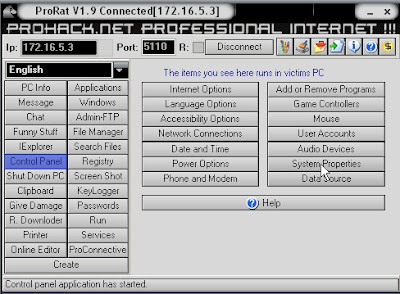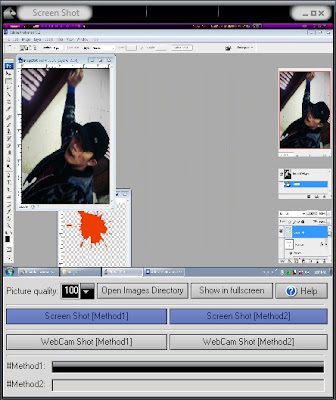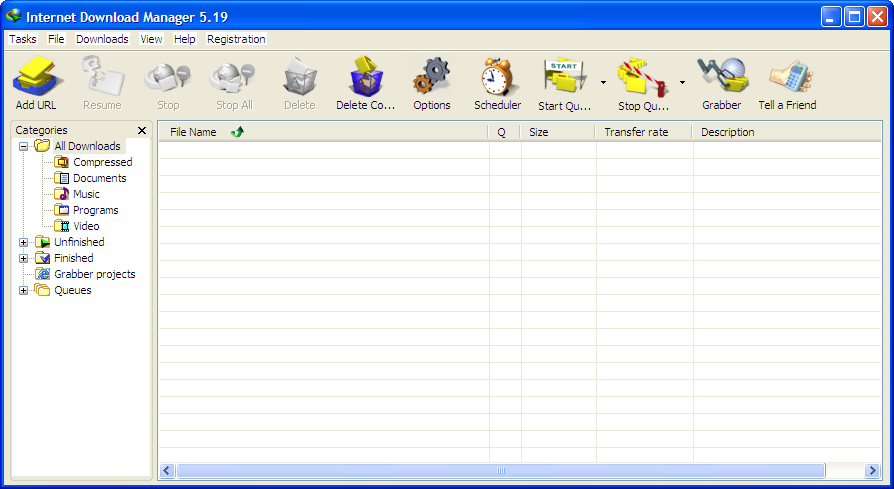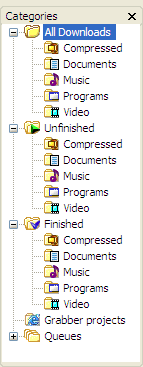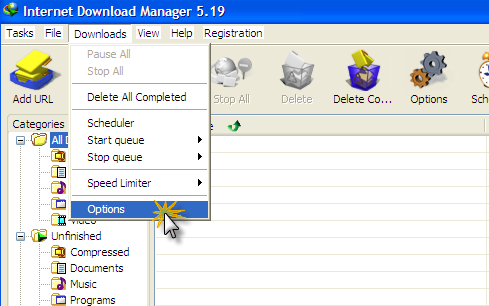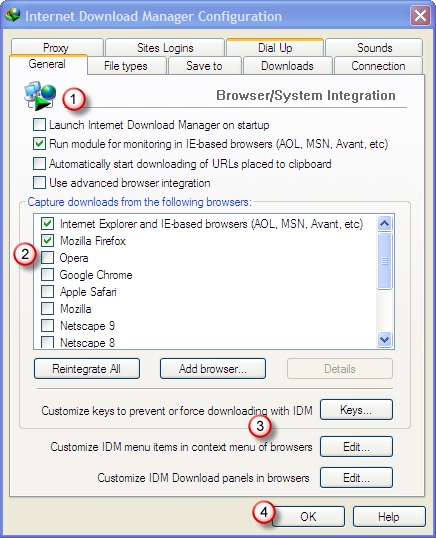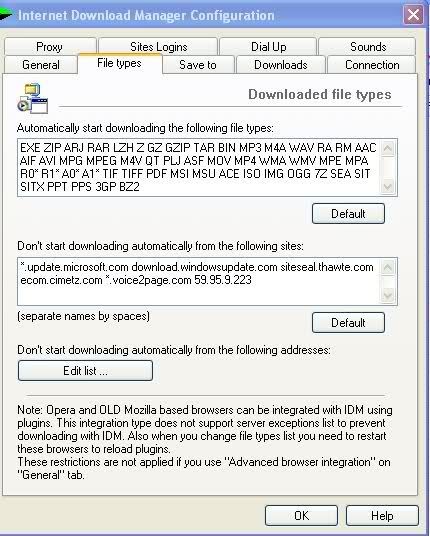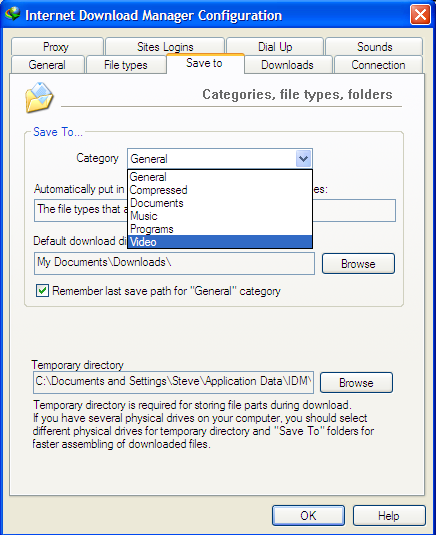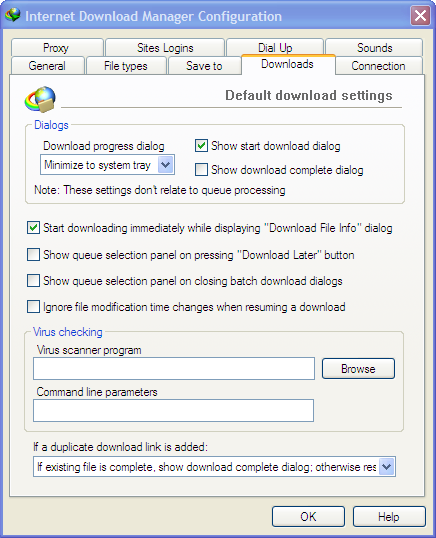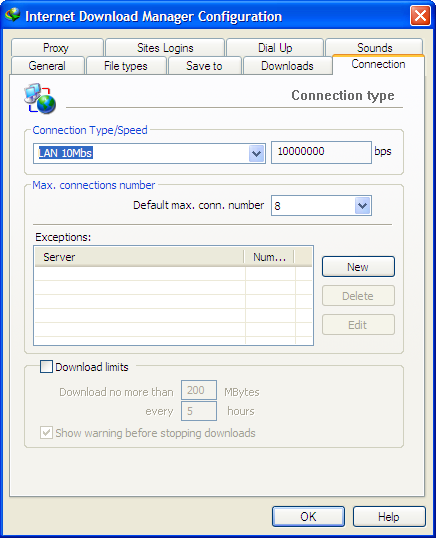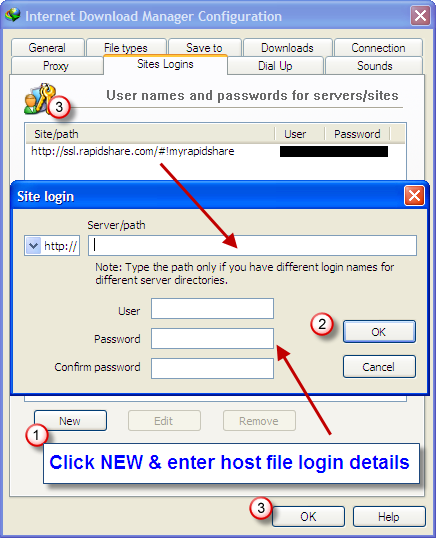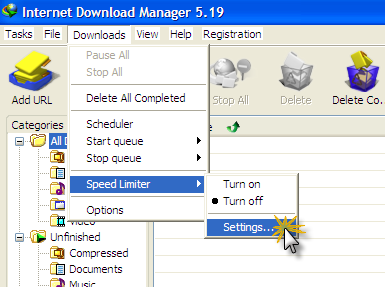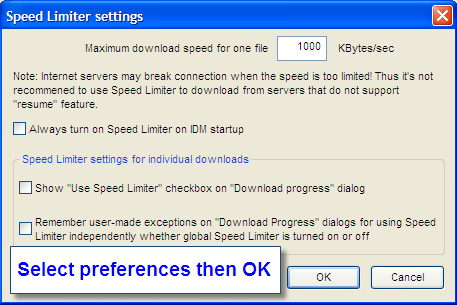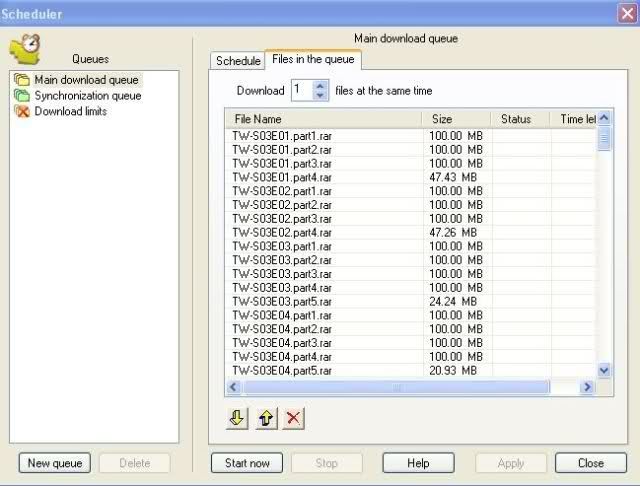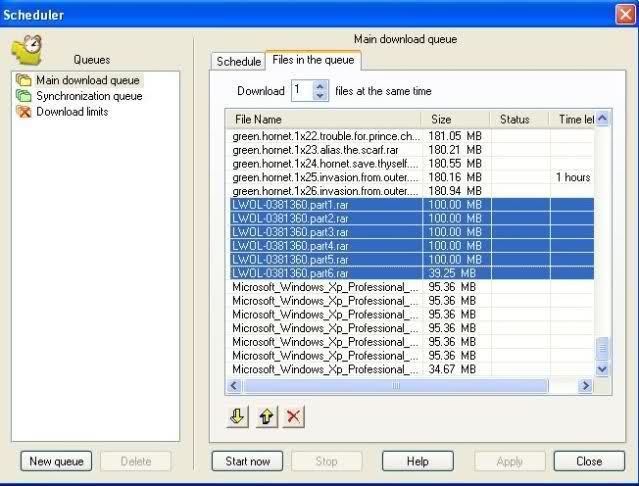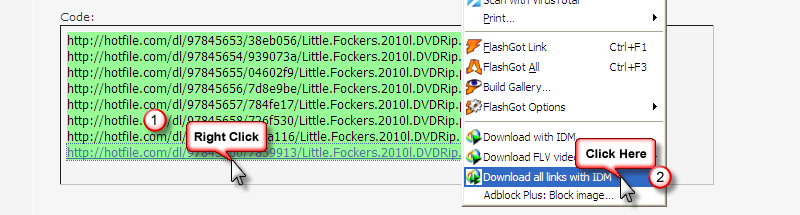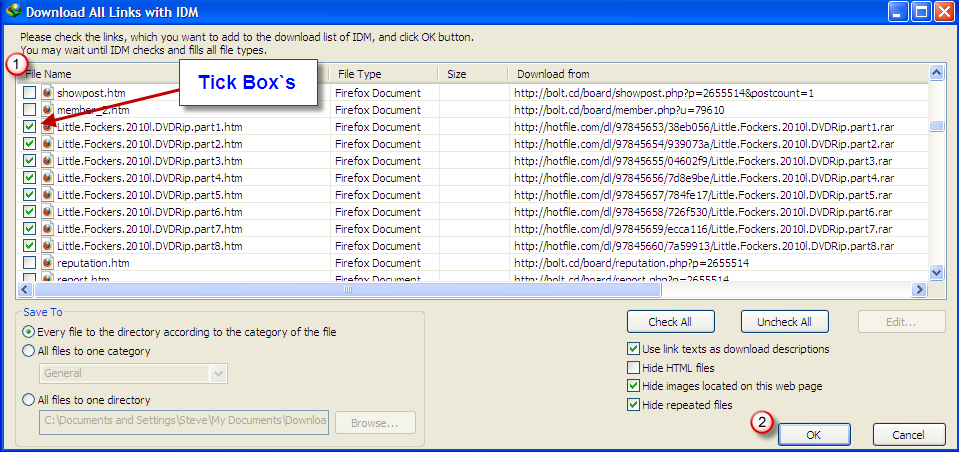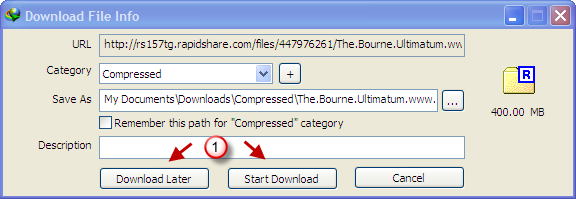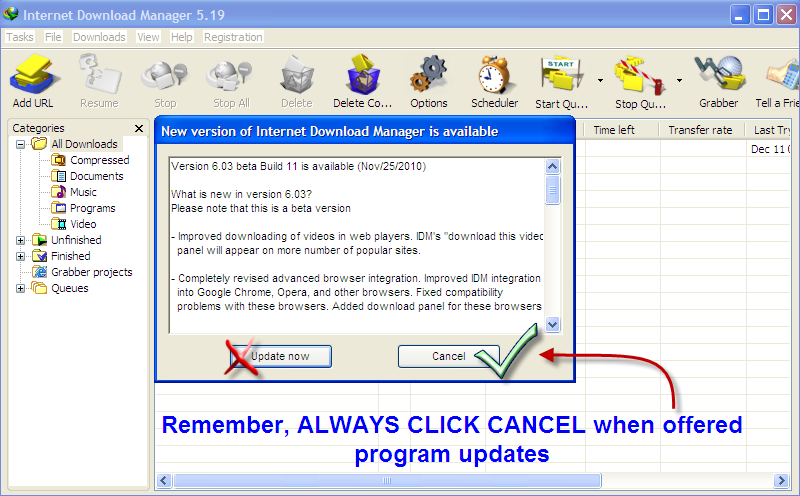Saat saya melihat statistik blogger
salah satu artikel yang sering dikunjungi oleh para pembaca adalah
artikel yang berjudul “Mengendalikan Komputer Orang Lain” Artikel yang
saya postingakan itu masih mempunyai kelemahan, yaitu si pemilik
komputer akan tau kalo komputernya sedang dikendalikan. Nah agar para
pembaca makin sering mengunjungi blog saya ini, tidak ada salahnya saya
memposting cara mengendalikan Komputer orang Lain tanpa diketahui
pemiliknya. Namun sebelumnya karena artikel ini tergolong cara yang
ilegal dan bisa disalahgunakan jika dibaca oleh orang yang tidak
bertanggung jawab, saya tegaskan, “SAYA TIDAK BERTANGGUNG JAWAB ATAS APA
YANG ANDA LAKUKAN SETELAH MEMBACA ARTIKEL INI. Sekali lagi, RESIKO
DITANGGUNG PENUMPANG”
Software yang akan kita gunakan untuk melakukan Hal ini adalah software ProRat. Softwarenya bisa di download
Disini
Saat anda mengekstrak, disitu akan ada 2 File yaitu”remote.exe” dan
“penyusup.exe” remote.exe digunakan untuk meremote, dan penyusup.exe
dijalankan di Client. Nah, langkahnya adalah, copy kan file penyusup.exe
ke komputer yang akan kita kendalikan, lalu double klik, atau klik
open. Sebelumnya, matikan dulu antivirus yang ada. Karna Biasanya akan
terdeteksi oleh anti virus, maklum Program Hacking kan digolongkan dalam
virus. Lalu langkah kedua, lihat IP ADRESS nya, karna ip address akan
kita butuhkan saat meremote nanti. Lalu kita pindah ke komputer kita,
jalankan Remote.exe maka akan muncul tampilan seperti ini:
Kolom IP :
(Isikan ip address korban)
Port :
5110 ( jangan diubah)
Kemudian klik tombol Connect. Maka akan muncul Permintaan untuk memasukkan password.
Password :
situstkj
jangan diubah, karna memang itu
passwordnya, kalo ga percaya, coba deh, pake password yang lain pasti ga
jalan. :P Jika sudah klik OK. Lalu statusnya akan Connected Nah,
anda bisa menggunakan tool tool disamping Kiri itu untuk mengendalikan
komputer korban. Karna saya berbaik hati, maka saya akan bahas satu
Persatu tool tool tersebut.
PC INFO
Pc Information adalah tool yang
digunakan untuk membaca data data atau informasi komputer korban.
Misalnya, Nama komputer, nama work group, kemudian username, window
path. Dan masih banyak lagi.
Message
Adalah tool yng digunakan untuk
mengirim pesan dari komputer kita ke komputer yang kita remote tadi.
Tersedia pilihan simbol messagenya, kemudian respon untuk si user.
Kemudian Tittlenya, dan isi pesannya.
Chat

Tool
ini hampir sama dengan message. Hanya saja jika message hanya pesan
satu arah. Kalau chat adalah pesan dua arah yang bisa kita gunakan untuk
bercakap2 antara Kita dan si user tadi. Disini ada dua jenis chat.
Yaitu Normal dan Matrix Chat. Matrix chat adalah chat dengan window box
yang memenuhi layar si user. Jadi si user tidak akan bisa melakukan
aktifitas apapun kecuali chating dengan anda. Keren bukan. :D
Lalu Normal chat. Yaitu chat dengan window normal jadi si user masih
bisa melakukan aktifitasnya jika dy tidak berminat membalas chat dari
anda. Meskipun begitu si user tidak bisa menutup windows chat nya. Saya
berikan contoh Normal Chat. Misalkan dengan tool message tadi si user
masi nekat mengakses web porno. Maka peringatkan saja dengan Normal chat
. Berikut Percakapan antara operator warnet dan user nakal. :D (Pelaku
diperankan oleh model. Wakakakakak)
Funny Stuff
Jika tadi ada user nakal, Funny Stuff
ini banyak digunakan oleh operator nakal. :D (wah ada user nakal ama
operator nakal. Pasti nama warnetnya “Nakal Net” Wakakakak) Tool ini
untuk ngerjain komputer user mulai dari menghilangkan desktop icon,
menghilangkan tombol start, menghilangkan taskbar, sampai membuka CD ROM
(Sekedar curcol saya pernah melakukan ini, dan si user ketakutan dia
kira komputernya ada hantunya :D). Saya yakin anda tidak butuh
penjelasan mengenai ini. “Anda Lebih Pintar Dari Saya” :D
IExplorer
Singkatan
dari Internet Explorer. Tool ini berfungsi untuk melihat informasi
tentang Internet Explorer yang digunakan user. Anda juga bisa mengubah
title IE nya, mengubah HomePagenya, ataupun membuka Alamat Web dengan
menggunakan IE nya itu. Sedikit tidak menarik ya?? Saya juga setuju,
lanjut ke tool berikutnya.
Control Panel
Tool yang tidak asing bukan. Yaps,
singkat saja, andanbisa mengubah pengaturan komputer user melalui
control panelnya ini. Lanjut......
Shutdown PC
Yaah, apalagi tool ini. Pasti anda tau deh tanpa saya jelasin. Lanjutttt......
Clipboard
Tool ini berfungsi untuk melihat isi
clipboard user. Jika anda tidak tau apa itu clipboard, gini deh. Anda
kalo blogwalking trus nemuin artikel yang bagus, trus mulai deh mengcopy
isi artikelnya. Nah Clipboard itu untuk menyimpan data yang anda copy
tadi sebelum di paste ke suatu tempat. Lanuuut, eh salah.. Lanjutttt....
Give Damage
Wah
wah, jangan ddeh, kalopun emosi jangan pake ini ddeh, bahaya bosshhh..
jangan nanti si user bisa ngamuk ngamuk dan mengundang pengacara.
(yaaaaah banyak cing ong, emang fungsinya apa sih) Ini untuk memformat
Partisi C di komputer user. Waw, sadis bukan. Jangan deh bossh, jangan
sampai si user ngamuk. Wkakakka.
Remote Downloader
Jika anda menyimpan / Mengupload
penyusup.exe yang didepan tadi ke suatu webhosting, anda bisa
mendownloadnya dengan mengisi URL yang disediakan.
Printer
Berfungsi untuk mencetak tulisan
anda di box yang disediakan melalui printer user. Kalo si user orangnya
parno, pasti dy bakal ketakutan. Apalagi kalo anda ngeprint tulisan2
berbau horror. :D Pencetakan / PengePrintan akan berhasil jika printer
si user dalam kondisi ON. Kalo masih off ya datengin aja usernya, “eh
printer lu hidupin donk, entar lu gw kerjain” wakakka. :D
Aplication
Tool ini hampir sama seperti
taskmanager, menampilkan proses apa saja yang bekerja. Anda bisa
mematikan salah satu aplikasi ataupun salah semua aplikasi :D
Lanjuttt....
Windows
Masih sama seperti task manager, jika yang tadi menampilkan prosesnya
yang ini menampilkan window apa saja yang dibuka oleh si user.
FTP Manager
Yaps sama seperti namanya tool ini berfungsi seperti FTP, atau File Transfer Protokol.
File Manager
Tool
ini berfungsi seperti Explorer, yaitu membuka isi/ file file si user.
Anda bisa mengambil /mendownload file milik si user atau mengunggah
/mengupload file milik anda ke computer user.
Search Files
Tentu untuk mencari file. Piih pathnya lalu keywordnya lalu tekan Find. Lanjuttt.....
Registry Editor
Yaps, dengan tool ini anda bisa mengubah registry di komputer user. Lanjuttt...
Keylogger
Komplit bukan, dengan ini anda bisa
melihat aktifitas yang dilakukan, setiap huruf yang dia tekan melalui
keyboardnya. Nampak semua disitu. ?
Password
Berfungsi untuk melihat password - password yang berhubungan dengan komputer user. Lanjutt....
Run
Anda dapat menjalankan program, script, command prompt , pokoknya lengkap ddeh. :D
Service Manager
Disini anda dapat menentukan aplikasi mana yang anda disable, diaktifkan autostart nya.., macem2 deh.. Lanjut aja ea..,
Screen Shot
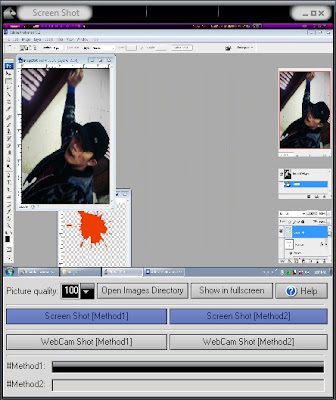
Nah
ini nih, ini buat ngeliat si user lagi ngapain aja dengan komputernya.
Ada 2 metode, gampangannya sih kalo metode satu g bisa ya pake metode
satunya lagi. Nah lanjut langsung aja ke Webcam Shot ada dua metode
juga, pake yang bisa. Nah ntar kalo ga ada webcam nya nanti akan keluar
attention seperti ini “
There isn’t a WebCam on target system” nah seperti itu. Tapi kalo ada webcamnya maka akan muncul window seperti ini:
Nah
pilih camera devicenya, lalu pilih Apply dan pilih OK. Maka kita bisa
mengintip si user lewat webcamnya. Kira kira si user lagi ngapa yaa?
Ngerjain Tugas? Melakukan aktifitas mupeng? Atauuuuu... Pacaran? Wow!
Wakakakakak silahkan berimajinasi sendiri ddeh. ?
SELESAI ddeh. Tutorial ini jangan disalah gunakan yya.! OKe. Boleh copas, tapi inget, sertakan sumbernya. :)
1. Microsoft Office Word
Microsoft Office PowerPoint adalah sebuah program komputer untuk presentasi yang dikembangkan oleh Microsoft di dalam paket aplikasi kantoran mereka, Microsoft Office, selain Microsoft Word, Excel, Access dan beberapa program lainnya.